TS(트랜스포트 스트림)는 표준 MPEG-2 압축을 사용하는 비디오 컨테이너 포맷입니다. 주로 스트리밍, 방송, DVD, Blu-ray 디스크에서 비디오와 오디오를 저장하는 데 사용됩니다. TS 파일의 주요 장점은 오디오와 비디오의 동기화를 포함한 재생 오류를 실시간으로 수정할 수 있다는 점입니다.
하지만 이 오래된 포맷은 효율적인 인코딩 방식이 부족해 동일한 콘텐츠를 저장할 때 더 많은 공간을 차지합니다. 또한, YouTube와 일부 최신 미디어 플레이어 및 비디오 편집 소프트웨어에서는 지원되지 않습니다.
TS 파일을 재생하거나 편집하는 데 어려움이 있다면, Windows와 Mac에서 TS 파일을 MP4로 변환할 수 있는 5가지 간단한 방법을 시도해 보세요. 이를 통해 .ts 파일을 손쉽게 널리 지원되는 MP4 포맷으로 변환하면서도 품질을 손상시키지 않을 수 있습니다.
VideoProc Converter AI로 TS 파일을 MP4로 변환하는 방법
운영체제: Windows, macOS
초보자와 전문가 모두에게 적합한 최고의 TS에서 MP4로 변환하는 소프트웨어
VideoProc Converter AI는 Windows 11, 10, 8.1, 8, 7 및 macOS (Monterey 포함)에서 사용 가능한 고품질, 빠른 TS 파일 MP4 변환기입니다. 사용하기 쉬운 전문적인 비디오 파일 변환기로, 인기 있는 포맷은 물론 MKV에서 MP4, DVD에서 VIDEO_TS, MTS에서 MP4 등 드문 포맷까지 변환하고 트랜스코딩하는 데 편리한 기능을 제공합니다. 업계 최고의 하드웨어 가속 기술을 통해 원본 품질을 유지하면서 최대 47배 빠른 실시간 변환 속도를 자랑합니다.
VideoProc Converter AI – 최고의 TS 파일 MP4 변환기 (PC/Mac용)
- TS 파일을 MP4로 일괄 변환. 모든 스트림과 트랙을 손쉽게 처리할 수 있습니다.
- 다양한 기기와 플랫폼을 위한 100개 이상의 MP4 프리셋 프로파일.
- TS, VIDEO_TS, MP4, MKV, AVI, HEVC, H.264 등 370개 이상의 포맷과 코덱을 지원합니다.
- 레벨 3 하드웨어 가속으로 초고속 변환 속도 제공.
- AI 비디오/오디오 향상, 빠른 편집, 압축, 비디오 다운로드, 화면 녹화 등 다양한 기능 지원.
VideoProc Converter AI 무료 다운로드 및 TS 파일을 MP4로 변환하면서 원본 품질 유지하기.
1단계: 단계 비디오프록 컨버터을 열고, 기본 인터페이스에 있는 "+동영상" 아이콘을 누르세요.

2단계: 출력 포맷으로 "MP4 H.264" 또는 "MP4 HEVC"를 설정합니다. 더 많은 MP4 프로파일을 원하시면 "타겟 포맷" 옵션에서 선택할 수 있습니다.
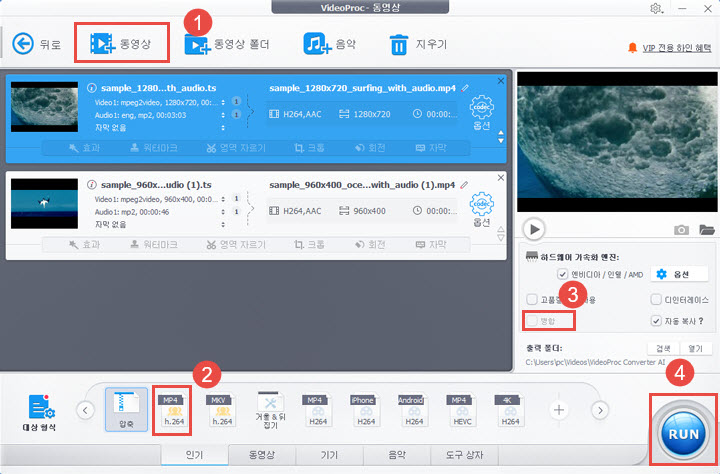
3단계: 짧은 .ts 클립들을 변환하고 있다면 "병합" 옵션을 체크하여 여러 클립을 하나의 비디오로 합칠 수 있습니다.
4단계: TS 비디오를 MP4로 변환하려면 "RUN" 버튼을 클릭하여 VideoProc Converter AI에서 변환을 시작합니다.
| 장점 | 단점 |
|---|---|
|
|
프로 팁: 품질 손실 없이 TS 파일을 MP4로 변환하는 방법
옵션 1. 2-pass 인코딩 활성화
2-pass 인코딩 방식은 첫 번째 패스에서 비디오를 분석하여 비트레이트를 어떻게 적용할지 결정하고, TS 파일을 MP4로 변환할 때 최상의 품질을 유지할 수 있도록 도와줍니다.
VideoProc Converter AI에서 "비디오" 옵션 하단의 "MP4 H.264" 아이콘을 더블 클릭합니다. "비디오 코덱 옵션"으로 이동하여 "2-pass 인코딩" 앞의 체크박스를 선택합니다. "완료"를 클릭하여 패널을 닫고 비디오를 내보냅니다.
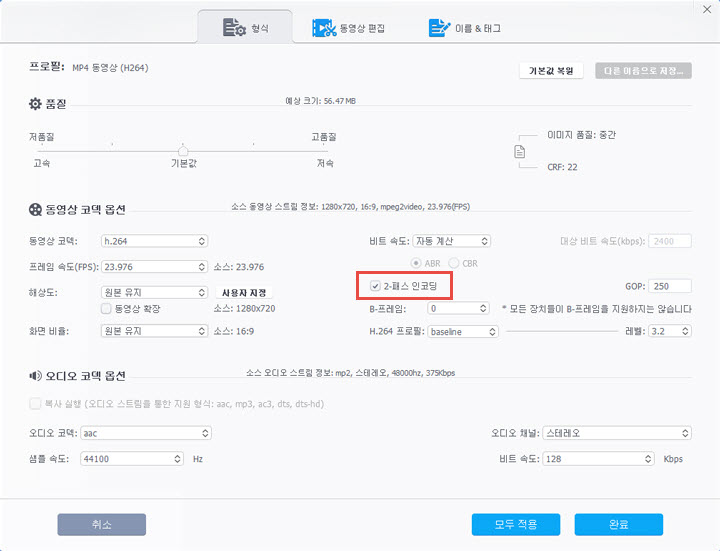
옵션 2. Auto Copy 사용
Auto Copy는 VideoProc Converter AI에서 제공하는 독특한 변환 모드로, 비디오나 오디오를 다시 인코딩하지 않고 원본 품질을 그대로 유지한 채 TS를 MP4로 빠르게 변환할 수 있습니다.
주의: Auto Copy를 사용하려면 원본 TS 파일의 코덱과 동일한 MP4 포맷을 선택해야 합니다. 예를 들어, TS H.264에는 MP4 H.264, TS MPEG-2에는 MP4 MPEG-2를 선택해야 합니다. 그런 다음 변환을 시작하기 전에 "Auto Copy" 옵션을 체크하면 됩니다.

VLC로 TS 파일을 MP4로 변환하는 방법
운영체제: Windows, Linux, macOS, ChromeOS
변환 기능이 있는 최고의 TS 비디오 플레이어
VLC는 대부분의 Windows 10 및 Mac 사용자에게 필수적인 프로그램입니다. 비디오, 오디오, 스트리밍 파일 재생뿐만 아니라 비디오 형식 변환 기능도 제공하죠. 만약 TS 파일을 무료로 MP4로 변환하는 방법을 찾고 있다면, 아래 VLC 가이드를 확인해 보세요.
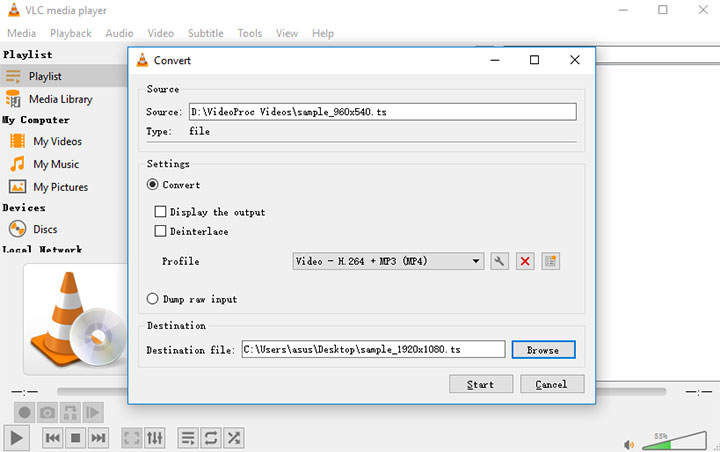
1단계. Windows 10 또는 Mac에서 VLC를 실행합니다. "미디어" > "변환/저장"을 클릭하여 변환기를 엽니다.
2단계. 로컬 TS 비디오 또는 여러 개의 TS 파일을 선택한 후, 하단의 "변환/저장" 버튼을 클릭합니다.
3단계. 드롭다운 메뉴에서 MP4를 찾아 선택합니다.
4단계. 마지막으로 "시작"을 클릭하여 VLC에서 TS 비디오를 MP4로 변환합니다.
| 장점 | 단점 |
|---|---|
|
|
HandBrake로 TS 파일을 MP4로 변환하는 방법
운영체제: Linux, macOS, Windows
무료로 TS 파일을 MP4로 변환할 수 있는 최고의 프로그램
HandBrake는 유명한 오픈 소스 비디오 트랜스코더입니다. 대부분의 비디오 변환을 훌륭하게 처리할 수 있으며, 물론 TS에서 MP4로 변환하는 데도 유용합니다. 비디오의 프레임 속도, 비트레이트, 코덱, 해상도를 설정하여 비디오 품질을 완벽하게 제어할 수 있습니다. 이제 HandBrake를 사용해 Mac과 Windows에서 MPEG2 TS를 MP4로 변환하는 방법을 알아보겠습니다.
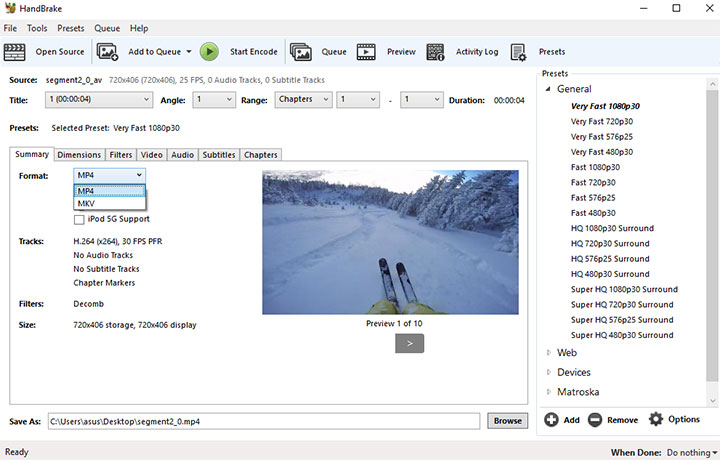
1단계. HandBrake을 실행한 후, TS 비디오 파일을 인터페이스로 드래그 앤 드롭합니다.
2단계. 포맷 드롭다운 메뉴에서 MP4를 선택합니다.
3단계. MP4의 코덱과 프레임 속도를 선택합니다. 기본적으로 HandBrake는 TS 파일을 MP4 H.264, 30fps로 변환합니다.
4단계. 출력 폴더를 선택하고 비디오 파일 이름을 입력합니다.
5단계. 상단 메뉴에서 "인코딩 시작" 버튼을 클릭하고 TS 파일을 MP4로 변환할 때까지 기다립니다.
| 장점 | 단점 |
|---|---|
|
|
FFmpeg로 TS 파일을 MP4로 변환하는 방법
운영체제: Windows, macOS, Linux 등 다양한 OS에서 지원
기술적인 사용자에게 최적의 TS에서 MP4로 변환 프로그램 (Linux용)
FFmpeg는 오픈 소스 프로그램으로, 비디오, 오디오, 스트리밍 및 기타 멀티미디어 파일을 처리하는 라이브러리와 프로그램 모음입니다. 다른 간단한 TS에서 MP4로 변환하는 프로그램들과 달리, FFmpeg는 명령어 기반으로 작동합니다. 이제 FFmpeg를 사용하여 TS 파일을 MP4로 변환하는 방법을 알아보겠습니다.
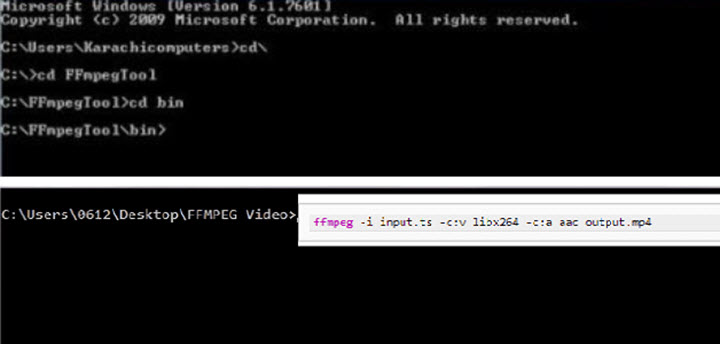
1단계. www.ffmpeg.org에서 FFmpeg 패키지를 다운로드합니다. 나중에 저장할 폴더를 컴퓨터에 생성합니다.
2단계. 압축을 풀고 모든 파일을 방금 만든 폴더로 이동합니다.
3단계. PC에서 "실행"을 열고 "cmd"를 입력합니다. 명령어 창에 "cd"를 입력하고, 생성한 폴더의 이름을 입력합니다.
4단계. 다음 줄에 "cd bin"을 입력하여 "bin" 폴더를 열고 "ffmpeg.exe"를 실행합니다.
5단계. TS를 MP4로 변환하려면 다음 명령어를 입력합니다:
ffmpeg -i yourvideoname.ts -c:v libx264 outputfilename.mp4
FFmpeg에서 TS 파일을 품질 손실 없이 MP4로 변환하려면 다음 명령어를 입력합니다:
ffmpeg -i yourvideoname.ts -c:v libx264 -crf 0 -c:a copy outputfilename.mp4
| 장점 | 단점 |
|---|---|
|
|
온라인으로 TS 파일을 MP4로 변환하는 방법
운영체제: 온라인
작은 크기의 파일을 TS에서 MP4로 변환하는 최고의 온라인 솔루션
TS 파일을 MP4로 온라인에서 변환하는 방법을 찾고 있는 분들을 위해, 여러 도구를 테스트한 후에 무료 온라인 TS에서 MP4로 변환하는 도구인 CloudConvert를 발견했습니다. 빠른 인터넷 연결이 가능한 기기에서 다음 지침을 따라 TS 파일을 변환할 수 있습니다.
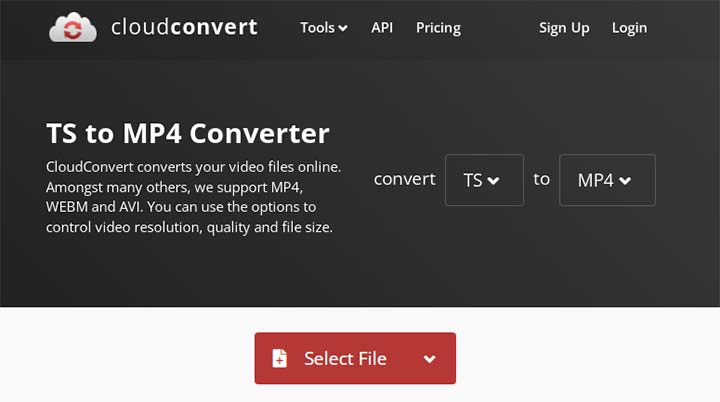
1단계. 브라우저 주소창에 cloudconvert.com을 입력하여 CloudConvert 공식 사이트에 접속합니다.
2단계. 형식 옵션에서 TS와 MP4를 선택하여 TS에서 MP4로 변환하는 도구를 엽니다.
3단계. 컴퓨터나 Dropbox에서 .ts 파일을 선택한 후, 변환 버튼을 클릭합니다.
4단계. TS 파일을 MP4 형식으로 변환하는 데 시간이 조금 걸립니다. 변환이 완료되면 미리 보기 창이 나타나며, 그 아래에서 변환된 비디오를 다운로드할 수 있습니다.
| 장점 | 단점 |
|---|---|
|
|
자주 묻는 질문
TS와 MP4, 어떤 형식이 더 좋나요?
TS와 MP4는 모두 비디오 형식 컨테이너이지만, 각각 다른 용도로 설계되었습니다. TS는 주로 라이브 스트리밍과 방송에 사용되며, MP4는 더 보편적이고 모든 미디어 플레이어와 장치에서 재생 가능합니다. 따라서 어떤 형식이 더 좋은지는 특정 용도에 따라 다릅니다.
아이폰에서 TS 파일을 재생할 수 있나요?
아이폰은 MPEG-2 코덱을 기본적으로 지원하지 않기 때문에, TS 파일을 재생하려면 MPEG-2 Transport Stream을 MPEG-4, HEVC, 또는 H.264로 변환해야 합니다.
VLC에서 TS 파일을 재생할 수 있나요?
네, VLC는 로컬 TS 파일뿐만 아니라 URL을 통한 스트리밍 TS 파일도 재생할 수 있습니다.
TS를 MP4로 빠르게 변환하려면 어떻게 해야 하나요?
빠른 앱을 사용하세요 – VideoProc Converter AI를 추천합니다. 여러 개의 TS 파일이 있을 경우, 모든 파일을 VideoProc Converter AI에 로드하고 Intel, NVIDIA, AMD의 하드웨어 가속을 활성화하면 최대 47배 더 빠른 실시간 변환을 경험할 수 있습니다.





